定制windows環境下cmd替代軟件ConEmu
定制windows環境下cmd替代軟件ConEmu
公認的是Windows環境下命令行界面太難用. 不管是cmd還是powershell都不順手!!窗口寬度不能全屏,字體太難看還不能調整,窗口背景不能更換,永遠的黑白配,最痛苦的是復制和粘貼.都不知道MS是怎麽想的?搞個這麽個反人類的東西出來,還萬年不變,從Windows誕生到Windows7不論是桌面版還是服務器版都一樣,到了windows8/windows10換成powershell一樣的雞肋.
在百度搜了一下,找到cmd的替代軟件conemu,試用了幾天感覺操作效率真是上了天,再加上ConEmu全面的定制功能,整合到TotalCommander和windows右鍵菜單, 最關鍵ConEmu還是開源免費,綠色免安裝軟件.不推薦的話真是沒天理了!
官網下載地址: https://conemu.github.io/
ConEmu功能已經非常強大, 再定制一下,適合個人的操作習慣就更加順手了.這裏介紹個人定制的幾個地方.
1,整合到TotalCommander
在TotalCommander菜單裏依次點擊
設置->選項->
確認/快捷鍵->Ctrl+G->搜索命令->
選擇Usercmd.ini->新建命令->輸入命令名稱->更改命令->一路確定
命令: 程序詳細地址(如果加入系統變量只需要程序名稱) 可以使用系統和TC變量
可以直接是系統命令如CD D:\, 打開網址等
參數:/dir "%P" /Single
/dir "%P"是在打開的Cmd裏轉到當前目錄
/Single 只有一個窗口(多窗口)
開始路徑:命令的地址(不包含命名名稱)可以使用系統變量和TC變量
%SystemRoot%\ Win系統地址等同於C:\Windows
%Commander_path%\ TC 地址等同於 D:\TC\TOTALCMD\
這樣在TotalCommander界面下使用Ctrl+G即可調出ConEmu,ConEmu的啟動路徑就是設置的路徑.
2,添加ConEmu到Windows右鍵菜單
進行ConEmu界面,打開設置,如下圖:
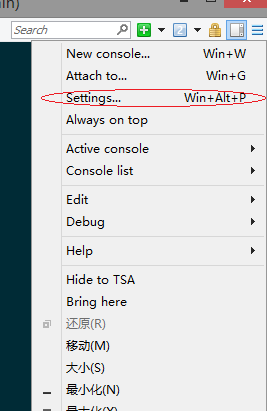
然後,打開Integreation 如圖操作:
cmd -cur_console:n %P
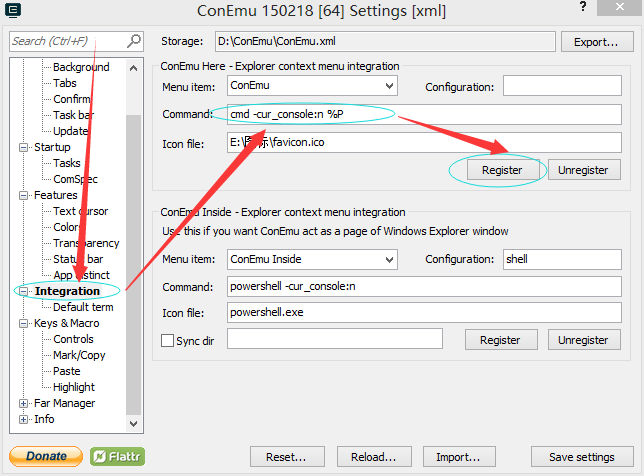
點擊"Save settings",回到Windows桌面或是TotalCommander界面就可以看到右鍵菜單裏已經有ConEmu選項了.
3,定制ConEmu快捷鍵
用慣了SecureCRT,Putty這些工具對快捷鍵有了一定的依賴,可以根據自己習慣定制ConEmu的快捷鍵.如下圖

把開啟新標簽頁窗口快捷鍵改為Ctrl+L, 關閉當前標簽頁窗口快捷鍵改為Ctrl+D,還有復制粘貼......
最後,點擊"Save settings",就可以用了!
定制windows環境下cmd替代軟件ConEmu
